QlikView-一致関数
ザ・ Match()QlikViewの関数は、式の文字列の値を列に存在するデータ値と照合するために使用されます。これは、SQL言語で見られるin関数に似ています。特定の文字列を含む行をフェッチすると便利であり、wildmatch()関数の形式で拡張機能もあります。
以下の例の入力ファイルとして、次のデータを考えてみましょう。
Product_Id,Product_Line,Product_category,Product_Subcategory
1,Sporting Goods,Outdoor Recreation,Winter Sports & Activities
2,Food, Beverages & Tobacco,Food Items,Fruits & Vegetables
3,Apparel & Accessories,Clothing,Uniforms
4,Sporting Goods,Athletics,Rugby
5,Health & Beauty,Personal Care
6,Arts & Entertainment,Hobbies & Creative Arts,Musical Instruments
7,Arts & Entertainment,Hobbies & Creative Arts,Orchestra Accessories
8,Arts & Entertainment,Hobbies & Creative Arts,Crafting Materials
9,Hardware,Tool Accessories,Power Tool Batteries
10,Home & Garden,Bathroom Accessories,Bath Caddies
11,Food, Beverages & Tobacco,Food Items,Frozen Vegetables
12,Home & Garden,Lawn & Garden,Power Equipment
13,Office Supplies,Presentation Supplies,Display
14,Hardware,Tool Accessories,Jigs
15,Baby & Toddler,Diapering,Baby WipesMatch()関数を使用してスクリプトをロードする
次のスクリプトは、product_categories.csvという名前のファイルを読み取るLoadスクリプトを示しています。フィールドを検索しますProduct_Line 文字列「Food」および「SportingGoods」と一致する値の場合。

シートオブジェクトの作成
一致関数によって生成されたデータを表示するテーブルボックスシートオブジェクトを作成しましょう。メニューに移動Layout → New Sheet Object → Table Box。次のウィンドウが表示され、テーブルのタイトルを指定して、表示する必要のあるフィールドを選択します。[OK]をクリックすると、以下に示すように、CSVファイルのデータがQlikViewテーブルボックスに表示されます。
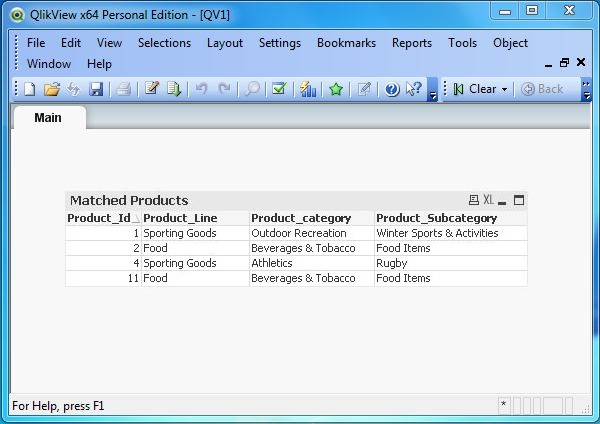
Wildmatch()関数を使用してスクリプトをロードする
ザ・ wildmatch()関数はmatch()関数の拡張であり、検索対象のフィールドの値と値を照合するために使用される文字列の一部としてワイルドカードを使用できます。文字列「Off *」、「* ome *」を検索します。
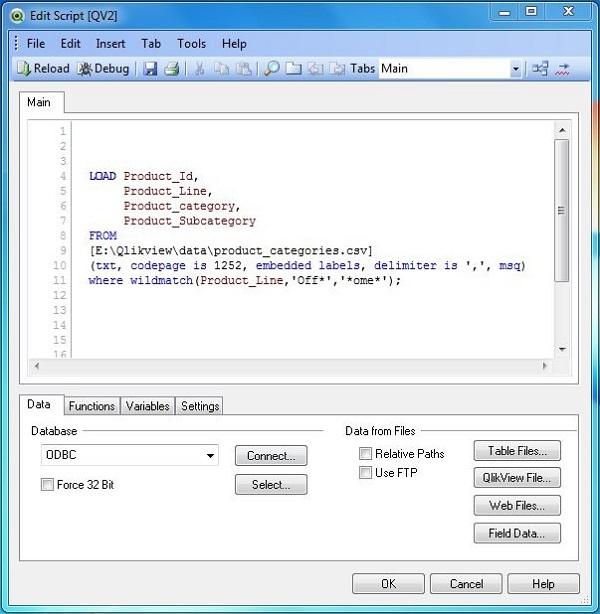
シートオブジェクトの作成
作成しましょう Table Boxwildmatch関数によって生成されたデータを表示するシートオブジェクト。メニュー項目[レイアウト]→[新しいシートオブジェクト]→[テーブルボックス]に移動します。次のウィンドウが表示され、テーブルのタイトルを指定して、表示する必要のあるフィールドを選択します。[OK]をクリックすると、以下に示すように、CSVファイルのデータがQlikViewテーブルボックスに表示されます。
